Cách cài đặt bật xóa nút home cho iPhone X nhanh chóng

iPhone X có nút home ảo không và nút home ảo có tác dụng gì? Ngoài nút home cứng thì iPhone X còn hỗ trợ nút home ảo, giúp người dùng thực hiện các thao tác nhanh khi sử dụng. Vậy cài đặt nút home iPhone X như thế nào? Cùng tìm hiểu qua bài viết sau nhé!
Nút home cho iPhone X là gì? Lợi ích của việc cài đặt nút home ảo
Nút home iP X hay nút home ảo iPhone X còn được gọi là Assistive Touch là một tính năng được tích hợp trên iPhone X, giúp người dùng thực hiện các thao tác nhanh trên màn hình.
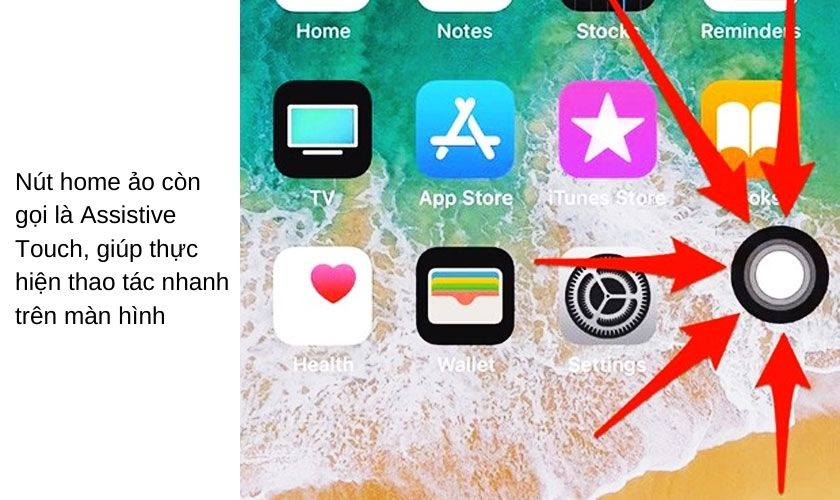
Việc cài đặt và sử dụng nút home ảo iPhone X giúp bạn có thể thực hiện nhanh thao tác cũng như giúp cho nút home vật lý hạn chế hư hỏng, tránh bị liệt nút sau quá trình sử dụng lâu dài. Ngoài ra nút home ảo còn là một biện pháp khắc phục tạm thời khi phím cứng bị hỏng.
Cách bật tắt nút home cho iPhone X đơn giản
Làm thế nào để cài đặt nút home cho iPhone X? Nếu bạn chưa biết cách bật nút cũng như cách xóa nút home ảo trên iP X, bạn hãy thực hiện theo các bước sau đây:
Cách bật/tắt nút home ảo iP X
Để bật nút home trên iP X, bạn vào Cài đặt và kéo xuống phần Trợ năng > Cảm ứng.
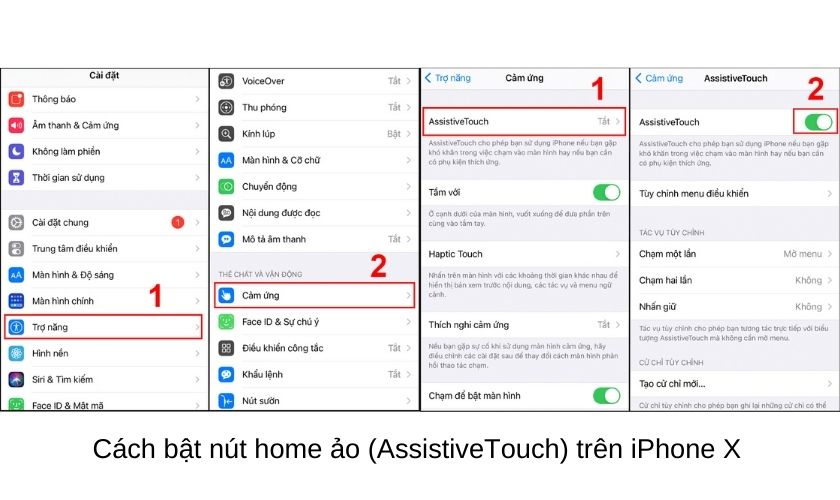
Sau khi chọn vào phần Cảm ứng, bạn sẽ thấy một tùy chọn AssistiveTouch tại giao diện, nhấp vào nút để bật tính năng AssistiveTouch. Để tắt tính năng này, bạn chỉ cần nhấp thêm một lần nữa. Khi bật tính năng, bạn sẽ thấy một vòng tròn nhỏ xuất hiện trên màn hình.
Cách cài đặt nút home ảo trê iPhone
Khi bật nút home ảo trên iPhone X, bạn cũng có thể tùy chỉnh một số thiết lập của AssistiveTouch như sau:
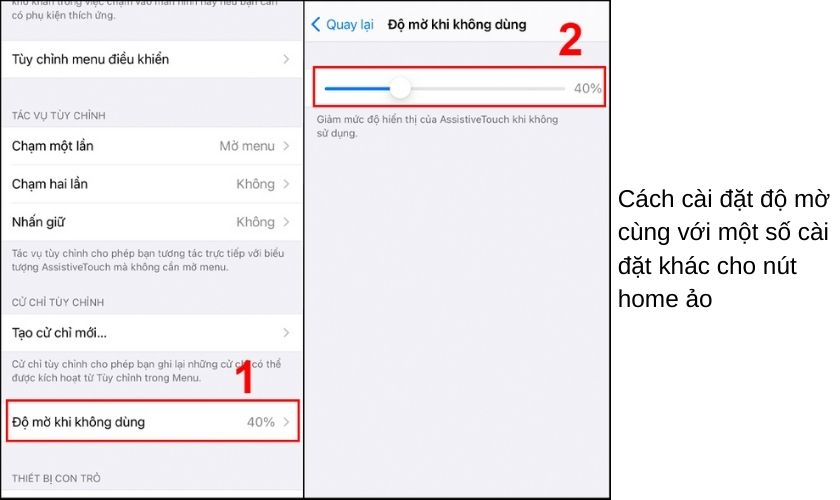
- Tùy chỉnh menu điều khiển: Trong cài đặt này bạn có thể thiết lập một số thao tác thường dùng như chụp màn hình, khóa máy, cử chỉ chạm, xoay màn hình,….
- Tác vụ tùy chỉnh: Bạn có thể cài đặt số lần chạm vào nút home đi kèm với tác vụ như mở menu, khóa màn hình, chụp ảnh màn hình,…điều này giúp bạn thao tác nhanh một số tác vụ thường sử dụng.
- Độ mờ khi không sử dụng: Tùy chỉnh độ mờ của nút home khi không sử dụng để nút home không che màn hình khi bạn đang sử dụng các ứng dụng khác.
- Độ nhạy di chuyển: Tốc độ di chuyển nút home trên màn hình.
- Xác nhận bằng AssistiveTouch: Xác nhận thanh toán bằng cách bấm nút home ảo 2 lần.
Ngoài ra AssistiveTouch còn có một số cài đặt khác để bạn có thể tùy chỉnh phù hợp nhất với thói quen sử dụng smartphone của mình.
Xem thêm: Bỏ túi cách bật nút home ảo trên iPhone 11 đơn giản nhất tại đây!
Một số câu hỏi thường gặp về nút home ảo iP X
Nút home ảo không hiện lên?
Để khắc phục trường hợp này, bạn hãy thử khởi động lại thiết bị sau đó thực hiện lại thao tác bật, tắt nút home ảo iP X.
Chỉnh tốc độ di chuyển nút home iPhone X như thế nào?
Để chỉnh tốc độ di chuyển nút home iP X, bạn chỉ cần cài đặt tốc độ trong mục Độ nhạy di chuyển. Kéo thanh trượt về biểu tượng con rùa để giảm tốc độ, kéo thanh trượt về biểu tượng con thỏ để tăng tốc độ di chuyển.

Nút home ảo thường bị mất phải tự bật đi bật lại nhiều lần
Bạn có thể thử khắc phục bằng cách vào Cài đặt > Cài đặt chung > Đặt lại > Đặt lại tất cả cài đặt xem có hiệu quả không vì có thể phần mềm iPhone đang bị xung đột.
Bật nút home ảo có làm ảnh hưởng đến các chức năng khác hay không?
Nút home ảo sẽ giúp bạn thực hiện các thao tác dễ dàng và nhanh chóng hơn chứ không làm ảnh hưởng đến bất kỳ chức năng nào khác của smartphone.
Qua bài viết, chúng tôi đã hướng dẫn đến bạn cách cài đặt, bật và tắt nút home cho iP X một cách đơn giản, nhanh chóng. Nếu có thắc mắc, bạn hãy để lại bình luận dưới bài viết để chúng tôi giải đáp cho bạn nhé! Chúc bạn thực hiện thành công!





